將進銷存模組的相關單據拋轉會計傳票
在資料瀏覽時會看到【來源單據】欄會顯示來源單據

開啟傳票後在【來源單據】欄也會有來源處的資訊

拋轉的傳票系統有開放修改,但修改好後【儲存】時會出現提示訊息,因避竟修改資料,由其是金額欄,會與前端單據不致,故還是會提示一下喲
建議還是刪除傳票後由「雲端進銷存模組」的單據修改再重拋較佳

有用「雲端進銷存模組」,
不論進貨、銷貨、收款、付款、其他收入及支出等…都有提供拋轉
傳票自動拋轉
可將進銷存的相關單據直接拋轉傳票,不但可節省手切傳票的時間,也可讓企業帳務稽核,四大步驟即可拋轉完成,實現從前端到後端,一條龍的管理
拋轉傳票
下列科目有自動記憶的功能,第一次拋轉時在底稿(分錄預覽)畫面填入要拋轉的科目,下一次拋轉就會自動預設此科目,主要運用於會計項目有設定明細科目的部份記憶上次的對應科目帶入會很方便
1、客戶對應的科目:應收帳款、應收票據、預收貨款,
例如有分 應收帳款-鼎新 的明細科目,第一次拋轉時要選入此明細科目,下次銷貨單或其他收入單等有拋到此客戶的傳票時,就會自動對應明細科目
2、廠商對應的科目:應付帳款、應付票據、預付貨款
3、銀行帳號對應的科目:銀行存款
一般銀行會分明細,例如銀行存款-華銀、銀行存款-國泰,當單據為轉帳時會選擇發生的帳戶,第一次拋轉要自已選入要對應的明細銀行,下一次就會自動記憶帶入囉
如果某次因特殊情況分錄內容有改變拋出傳票後,自動記憶的功能會記得變更後的內容喔,請您留意再重新選入設定正常要對應的科目,再拋轉一次即可再次被記憶需要的分錄內容
拋轉時,選擇【傳票自動拋轉】作業,依四大步驟操作:

一、選擇作業項目
1、【日常拋轉】
拋轉【雲端進銷存】模組,日常發生的傳票,可拋轉的內容有下列:
2、【月底拋轉】
拋轉【雲端進銷存】模組,月底執行完【成本計價】作業,數量和成本都結算完畢後,可拋轉的內容有下列:
3、【會計人員】:可選擇建立此張傳票的人員,傳票憑證印出時也會呈現
若無符合的資料可按【+】功能鈕,直接建立公司員工資料
4、【單據日期】:開窗選取起迄拋轉日期(有不可跨月及超過1個月的限制)
跨月時,訊息會出現「單據起迄日期區間不可大於1個月!」
5、【逐筆拋轉】:一張調整單對應對一張傳票
6、【每日彙總】:若當日該類單據有2張,再彙整開立成一張傳票;例如銷貨單,所選區間3/1~3/5有5個不同日期,但有8張調整單,會產生出5張傳票喔!
7、再按【下一步】
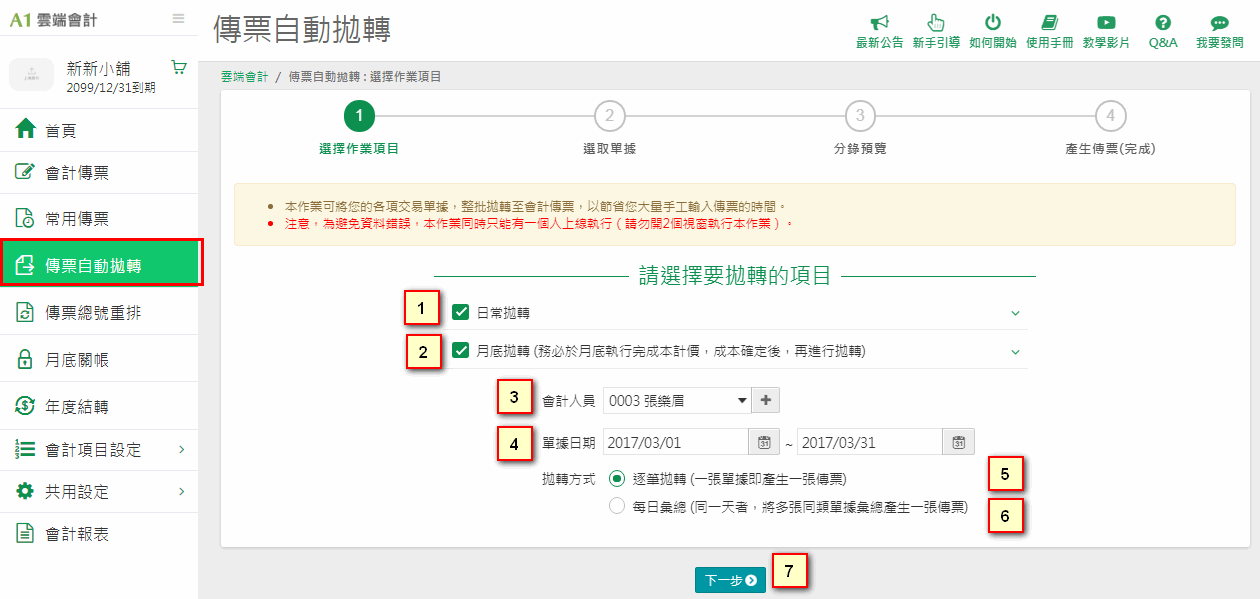
二、選取單據
會自動篩選出所選日期尚未拋轉過傳票的單據(不用擔心會不小心重覆拋轉),確認無誤後勾選要拋轉的單據
1、在要拋轉的種類,每頁頁籤中勾選要拋的單據
2、選好後按【下一步】

三、分錄預覽
1、查看分錄內容 2、無問題後按【下一步】
如需要當日同科目金額加總,可按【同項目金額加總】功能,但小編比較沒這麼建議,怕之後查帳會較不好比對,但仍視您各人作帳的習慣和需求決定要不要加總喲!

當拋轉【下一步】時,有遇到訊息:「尚有異常項目,請先排除異常後再進行下一步!」,表示有些分錄項目尚未設定好,需先排除才可拋出傳票,先按【確認V】回到第三步驟
通常有三種原因:
(1)、總帳科目有下設明細科目;
(2)、需自行決定會計科目,例如調整單、現金調整、銀行存款調整等;
(3)相關作業沒有預設好對應的會計項目,例如收支原因,自行建立的原因沒有選擇該原因要對應的會計項目

若您的【1191應收帳款】、【4111銷貨收入】、【1113銀行存款】等相關科目,總帳科目有下設明細,則此時應該都會變異常,比方【1113銀行存款】總帳科目,已有下設【111301銀行存款-華南北新活存】等明細科目,就會出現下列畫面

請直接修改為正確的會計項目
如上面的訊息,只帶入要對應的明細會計科目,異常訊息就會不見

將會計項目填入正確,可再按【下一步】到最後步驟
關於每一種類的詳細說明,可看後面章節喔~
四、產生傳票(完成)
完成後,可按【產生拋轉清單】功能鈕,產生pdf檔後,將拋轉記錄儲存下來,未來備查;再按【結束】離開作業

參考報表畫面

最後,可以在【會計傳票】作業查看拋出的傳票內容

end
